相信很多朋友都遇到过以下问题,就是详细讲解win10开机慢是什么原因。。针对这个问题,今天小编就搜集了网上的相关信息,给大家做个详细讲解win10开机慢是什么原因。的解答。希望看完这个教程之后能够解决大家详细讲解win10开机慢是什么原因。的相关问题。
我们都知道美国微软公司在发布win8系统之后的Windows系统中,都有一个特点,那就是快速启动。但近期有朋友反映win10开机慢的问题,该怎么办呢?接下来小编就来给大家详细的介绍一下win10电脑系统开机慢怎么解决。
win10开机慢是什么原因:
方法一
1,首先,双击打开“控制面板”。
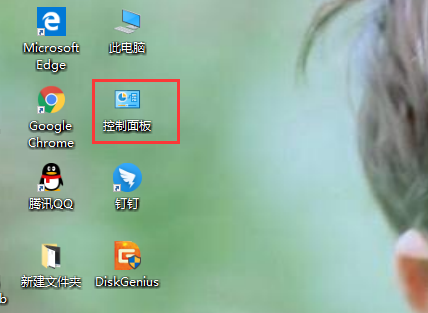
2,将查看方式改为“小图标”,点击“电源选项”进入。
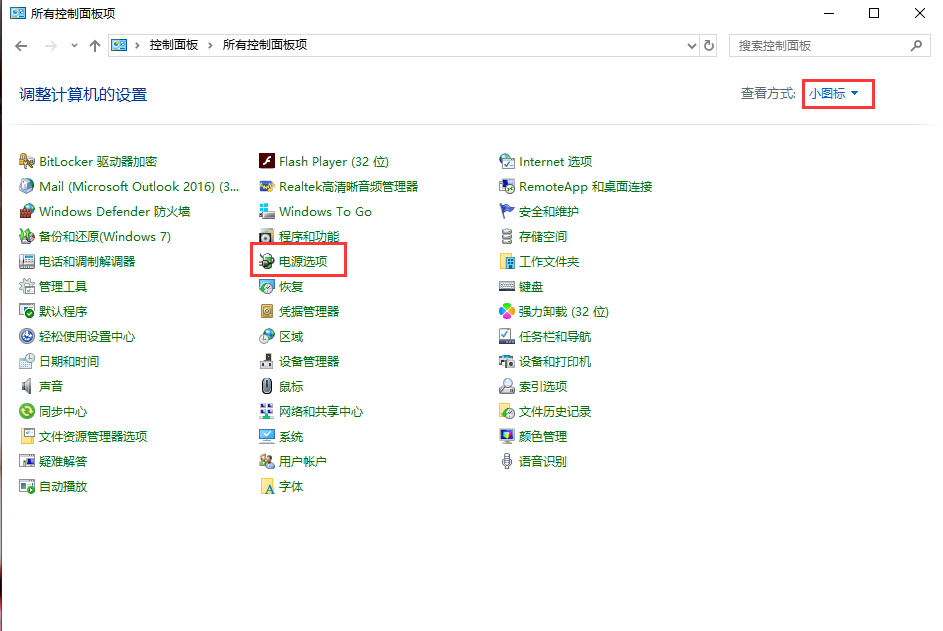
3,点击界面左上角的“选择电源按钮的功能”下一步。
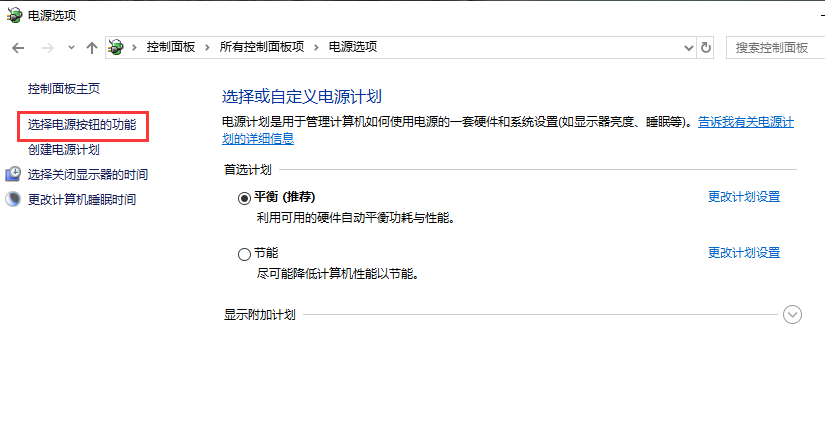
4,点击“更改当前不可用的设置”下一步。
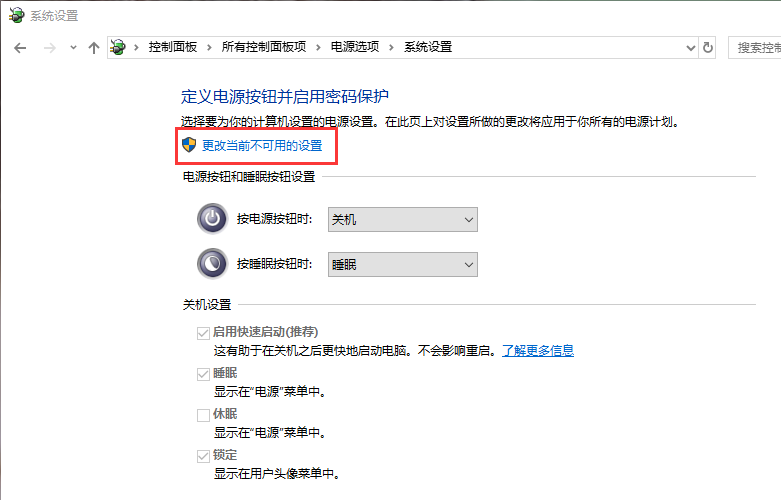
5,勾选“启用快速启动”,点击“保存修改”(一般系统安装后都是默认勾上了的,是有些不起作用,所以,如果已经打勾的请去掉后,重启再勾上),然后重启电脑看看。
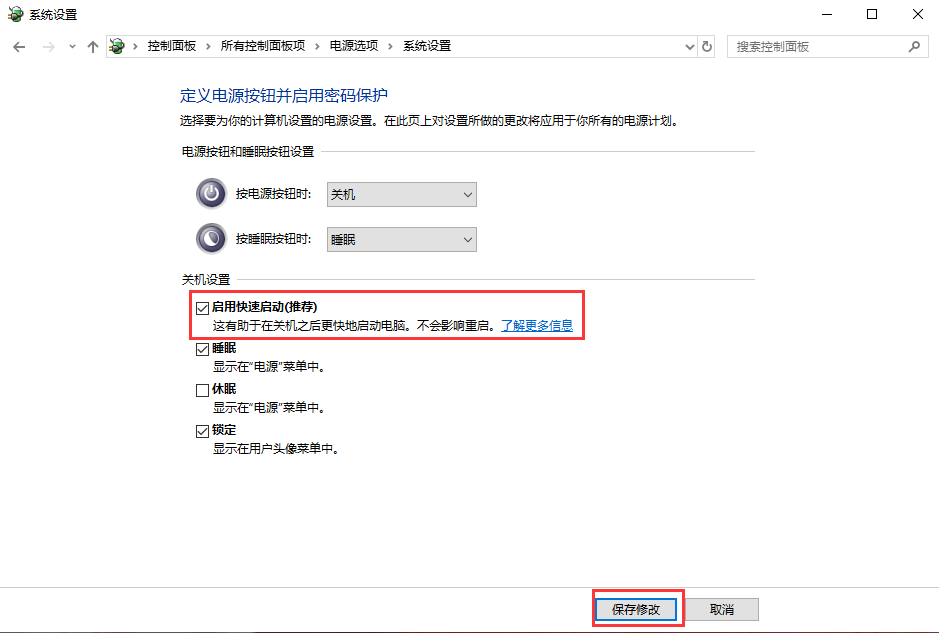
方法二
1,按“win+r”组合键打开运行,输入命令“gpedit.msc”按回车键打开本地组策略编辑器
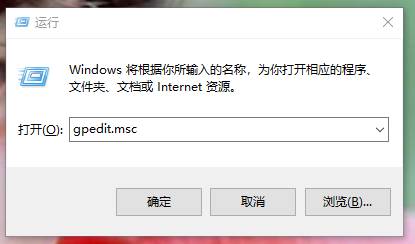
2,依次展开“计算机配置——>管理模板——>系统——>关机”下一步。
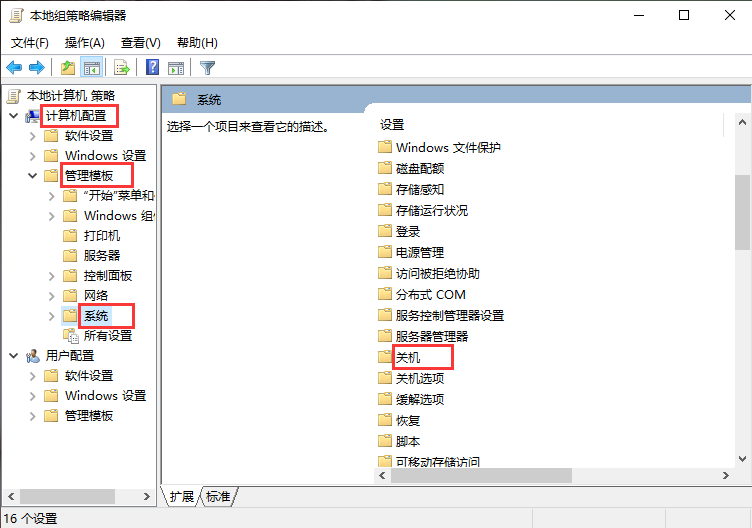
3,双击打开“要求使用快速启动”下一步。
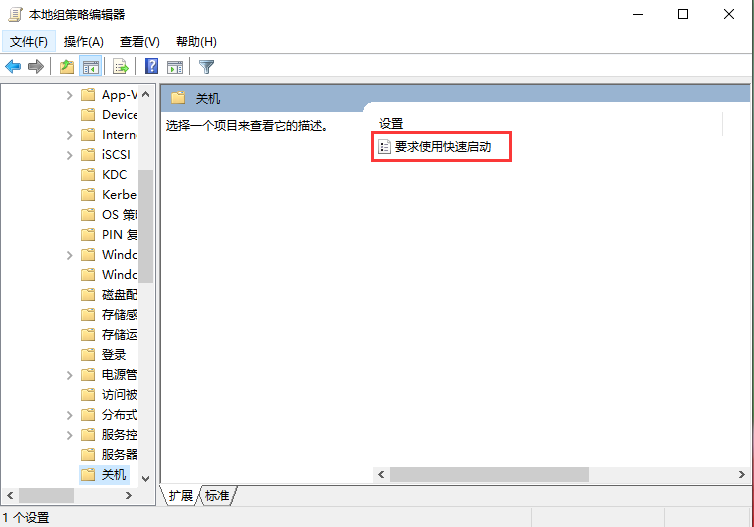
4,选择“已启用”,然后依次点击“应用——>确定”重启电脑即可。
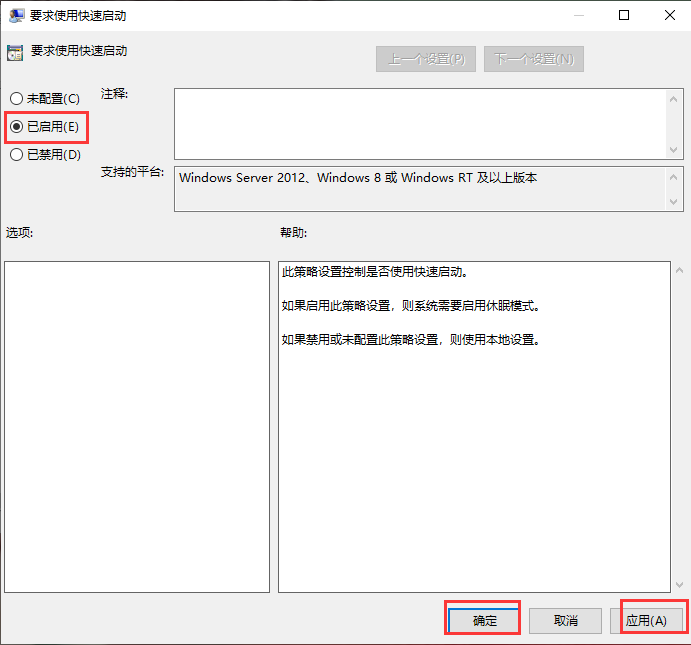
关于win10开机慢是什么原因的问题讲解到此就结束了,希望能够帮助到您。如果操作是遇到有什么不懂的地方,可以微信扫码请关注之家系统公众号向人工客服咨询一下的哦。